
Har du alltid drömt om att dra igång en inspirerande stickblogg? Vill du dela med dig av dina kreativa virkmönster till omvärlden? Då hälsar vi dig varmt välkommen till vår bloggskola för nybörjare!

Bloggar har nästan funnits lika länge som internet varit med, men det är först på senare tid som det blivit lätt för vem som helst att starta upp en egen sida. Det som förr krävde kunskaper i diverse kodspråk är nu, tack vare tjänster som WordPress och Blogger, fullt möjligt för den som bara har tillgång till en dator, surfplatta eller telefon. Bäst av allt? Det är superenkelt, och helt gratis!
Det finns nästan lika många tjänster som vi har garnnystan, men själv föredrar jag sidan som heter WordPress. Den är enkel att hantera, erbjuder många olika fina teman och går snabbt att lära sig. Därför bjuder jag här på en steg-för-steg guide hur du startar upp din egen gratis blogg med WordPress. Häng med!
Psst! Om du vill se större bilder är det bara att du klickar på dem.
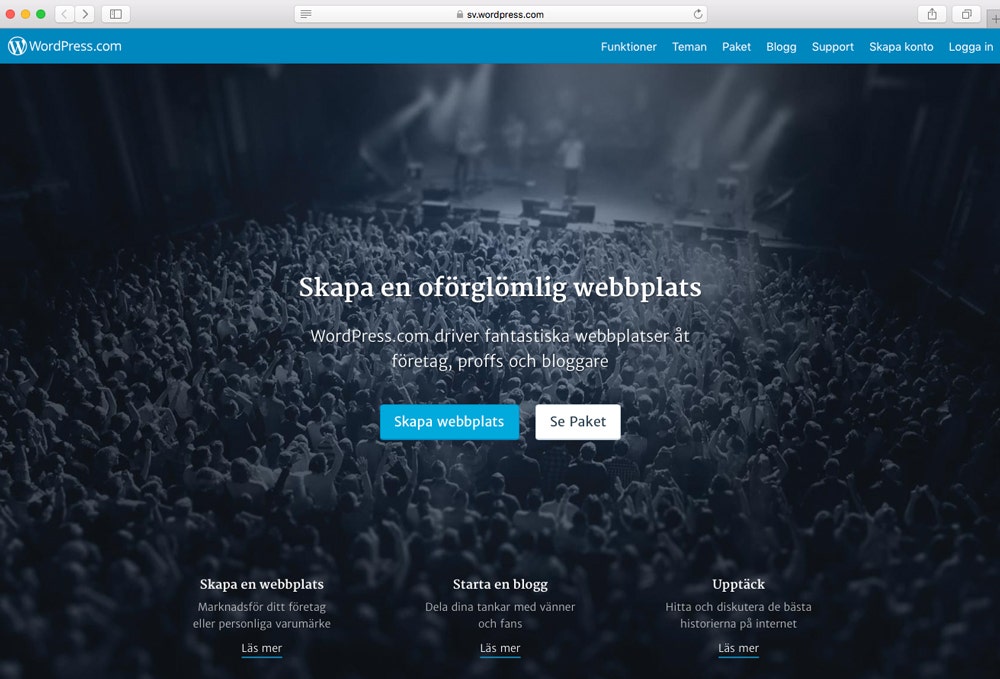
Först och främst tar du dig in på WordPress hemsida > https://sv.wordpress.com/. Väl där klickar du på ”Skapa webbplats”. Då kommer du till en sida som ser ut såhär:
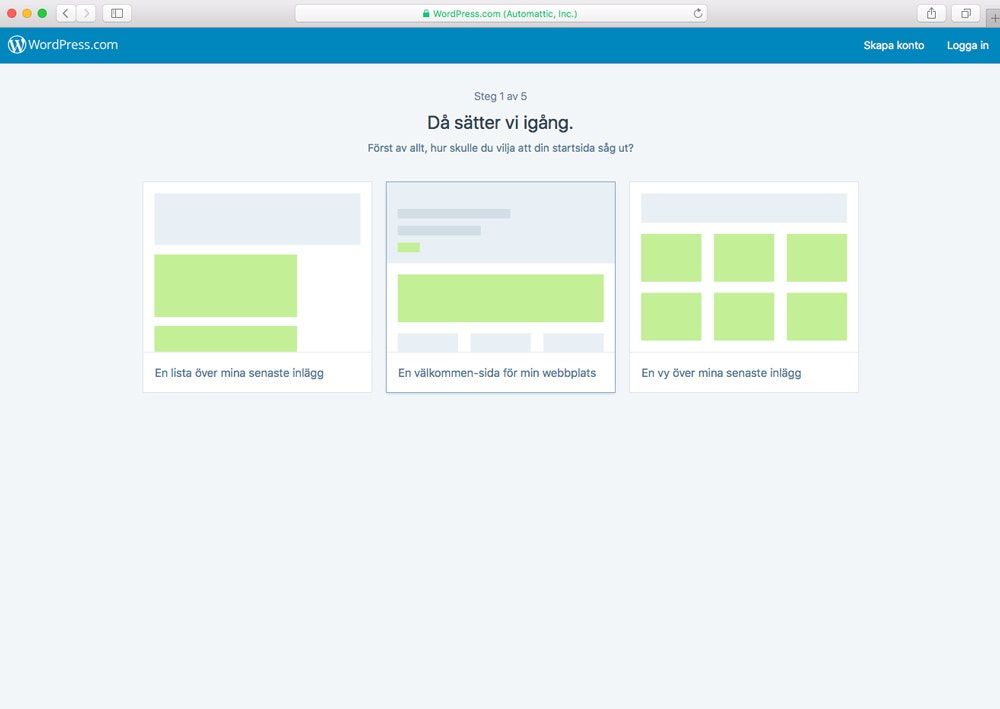
Här väljer du hur du vill att startsidan på din blogg ska se ut. Själv föredrar jag en god översikt och mycket bilder, så jag väljer ”En vy över mina senaste inlägg”. Detta kan du självklart ändra sen! När du klickat på ditt val kommer du till följande sida:
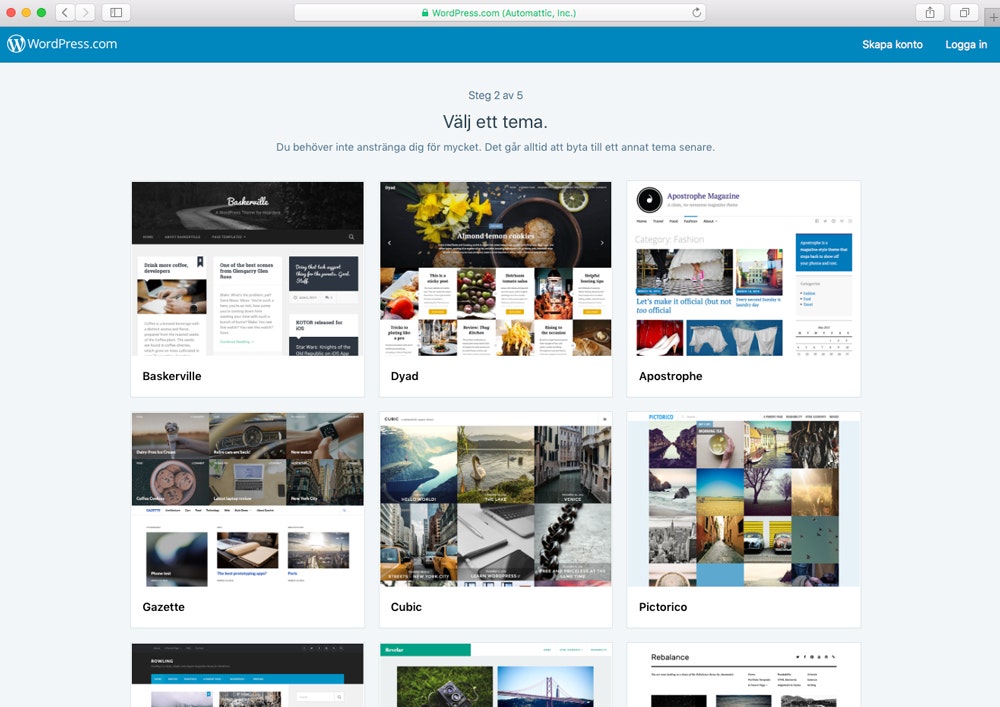
Här väljer du ett utseende (eller tema) som du gillar. Själv tog jag det som heter ”Revelar”, eftersom det föll mig i smaken. Självklart är även detta något som du kan ändra i efterhand! Iallafall, när du hittar ett tema som du gillar är det bara att du klickar på ”Välj”, vilket tar oss till följande sida:
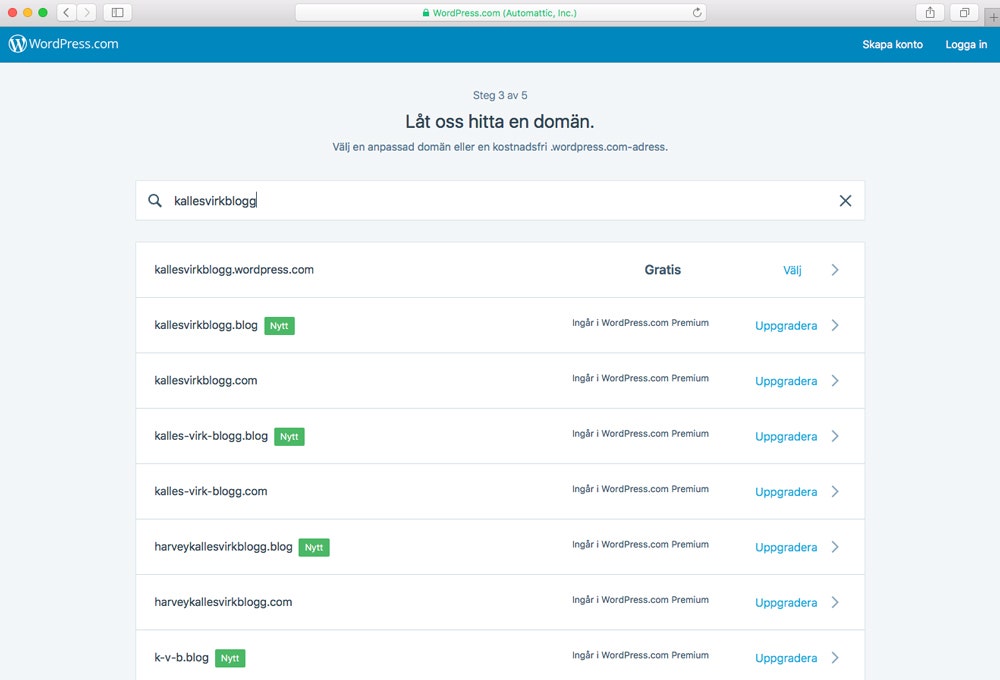
Nu är det dags att hitta på ett namn, eller domännamn, till bloggen! Detta blir även adressen som besökarna får skriva in när de vill besöka din blogg. Här kan du få prova lite olika namn innan du hittar något som är ledigt. Själv nöjde jag mig med ”kallesvirkblogg”, eftersom jag är en hejare på luftmaskor! När du bestämt dig för ett domännamn som du är nöjd med klickar du bara på ”Välj” till höger om där det står ”Gratis”, vilket tar oss hit:
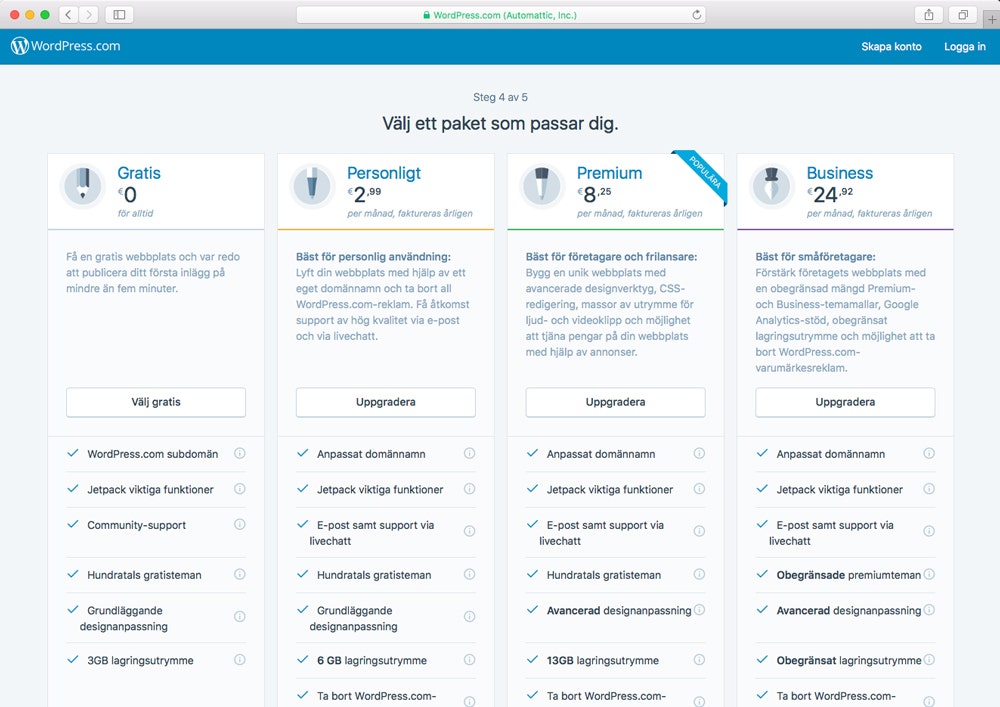
Här ställs vi inför några alternativ. Jag kommer att välja gratis, men det kan vara värt att nämna den stora skillnaden mellan gratis- och betalalternativen: subdomänen! När vi väljer gratisalternativet får vi leva med att webbadressen kommer bli ”ditt-valda-namn.wordpress.com”, i mitt fall ”kallesvirkblogg.wordpress.com”. Själv tycker jag inte att detta är ett problem, men om du prompt vill ha endast ”.com” som ändelse så kan du välja något av betalalternativen. Det är trots allt inte så dyrt! Utöver detta erbjuder betalalternativen även en mailadress kopplat till bloggen, utökat lagringsutrymme och mer support. Men, eftersom detta kanske är din första blogg så tycker jag att du ska börja med gratisalternativet, för att sedan börja betala om du känner att du vill bli mer seriös. Så, klicka på ”Välj gratis”, vilket för oss hit:
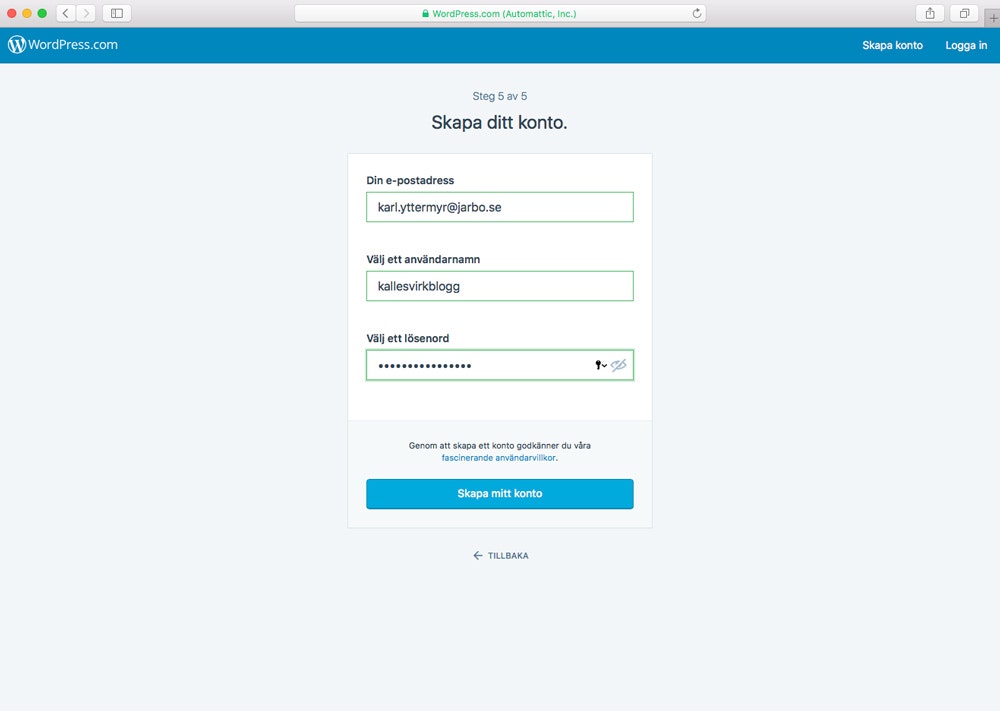
Nu är det dags att skapa vårt konto på WordPress! För att göra detta krävs det att du har en mailadress. Om du saknar det kan jag tipsa om Gmail, som är ett bra gratisalternativ > https://www.google.com/gmail/. Hur som haver, när du fyllt i din mailadress, valt ett användarnamn (jag tog samma som bloggnamnet) och hittat på ett lösenord så klickar du bara på ”Skapa mitt konto”, och voila:
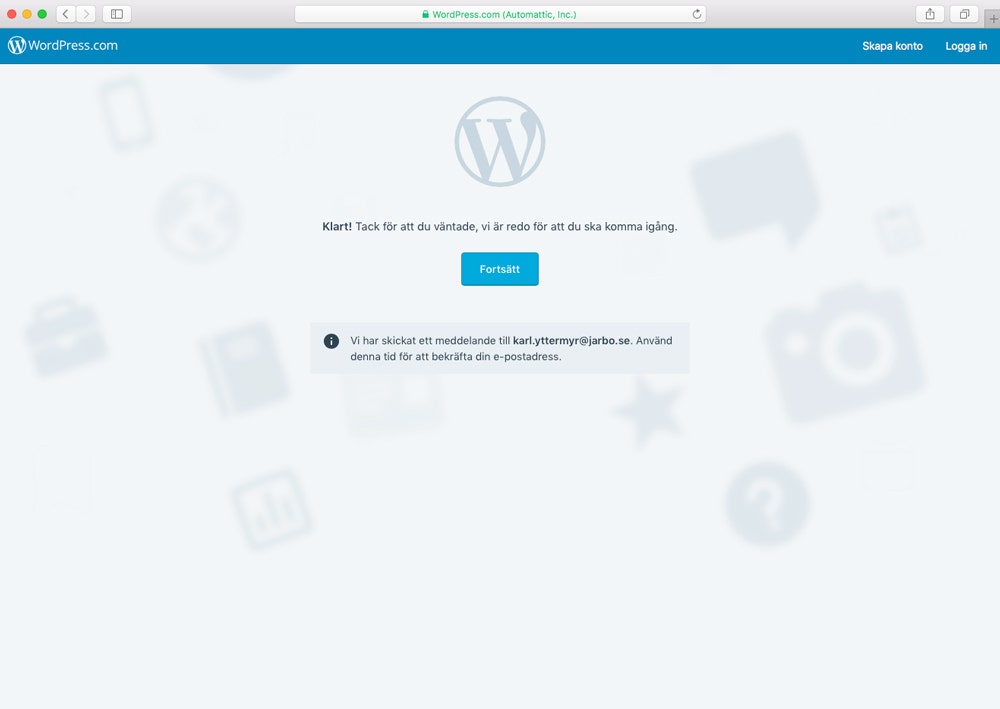
Vi är färdiga att börja blogga! Innan du klickar på ”Fortsätt” här kan det vara smart att gå till din mailinkorg och leta på mailet från WordPress, där du hittar en länk som du klickar på för att aktivera kontot. Detta krävs för att du ska kunna publicera dina inlägg, vilket jag upptäckte när jag väl skulle publicera mitt första… Hursomhelst, när du känner dig redo klickar du bara på ”Fortsätt”, vilket tar oss hit:
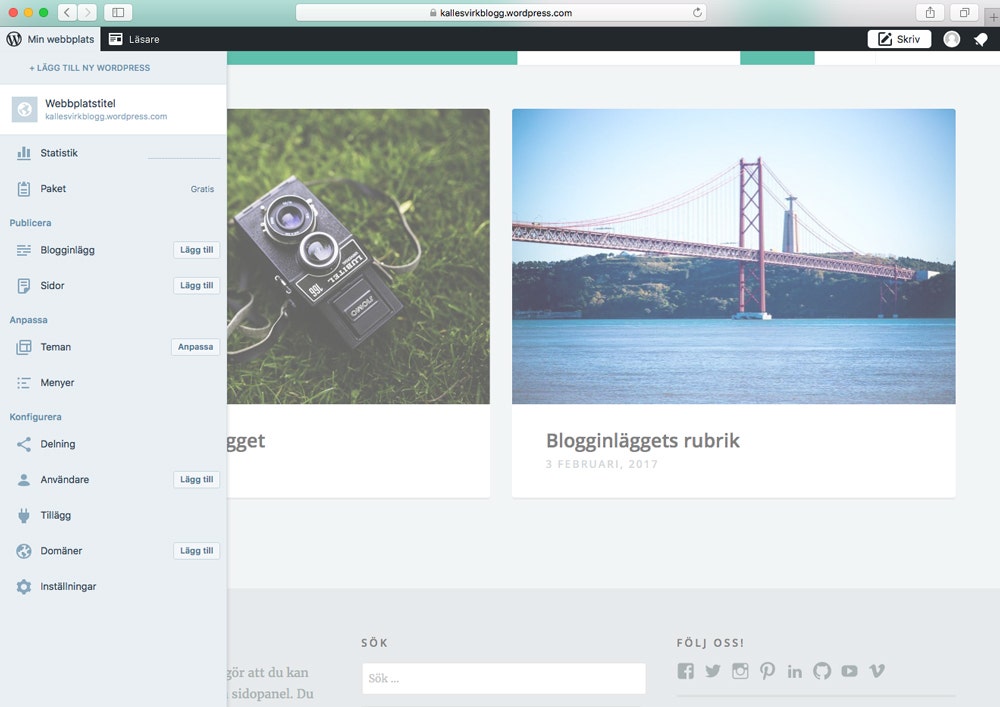
Till startsidan för din alldeles egna blogg! Det är från denna administrationspanel som du kommer sköta allt bloggande, se statistik, ändra utseende osv. Låt oss börja med..
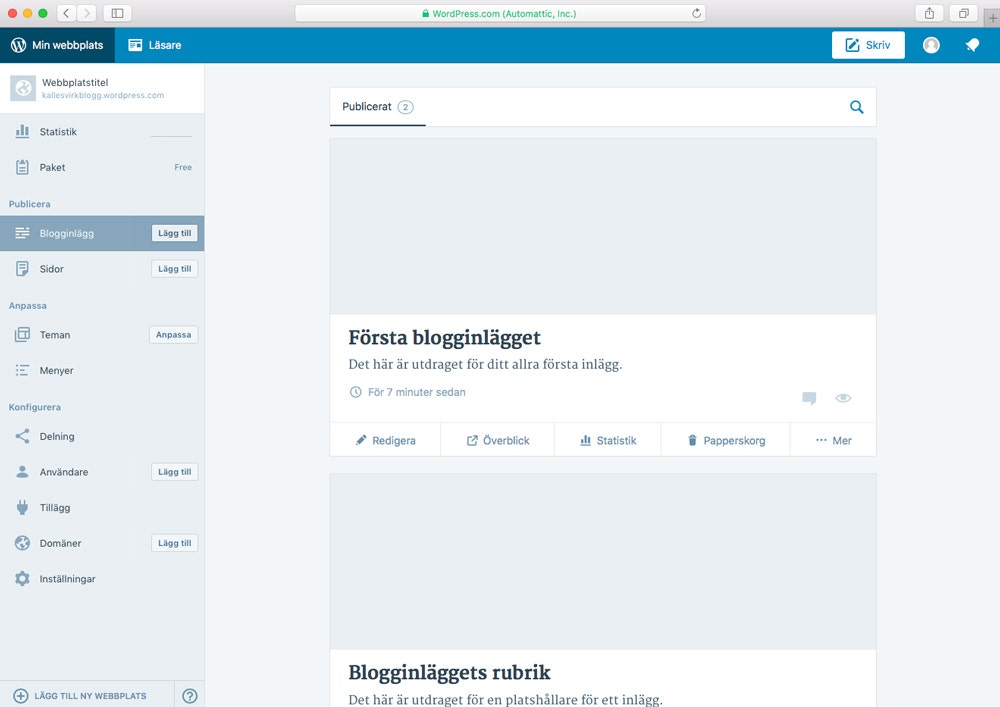
..att ta bort exempelinläggen som WordPress lägger på varje ny blogg. Klicka på ”Blogginlägg” i menyn till vänster, och välj ”Papperskorg” på de två blogginläggen som du ser i listan. Om du uppdaterar sidan ser du nu att det är rent och fint. Så, nu är det dags för..
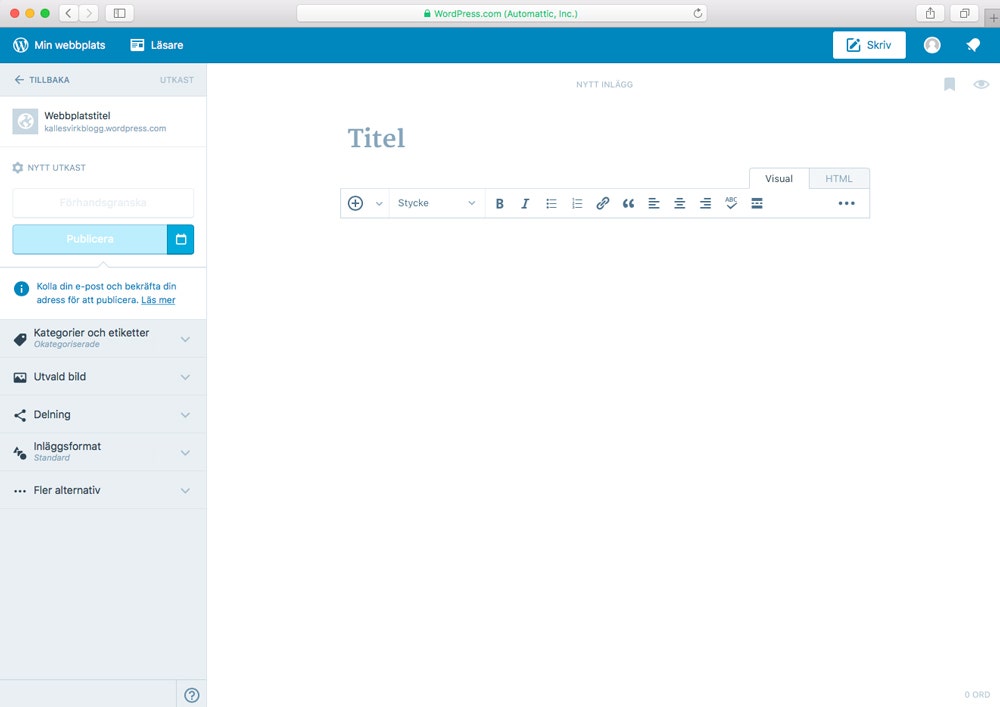
..att skriva vårt första inlägg! Kanske väljer du att göra en presentation av dig själv, lägga upp ett mönster eller bara skriva ned några tankar. För att komma hit klickar du iallafall på ”Skriv” längst upp till höger. Sen är det bara att börja skriva:
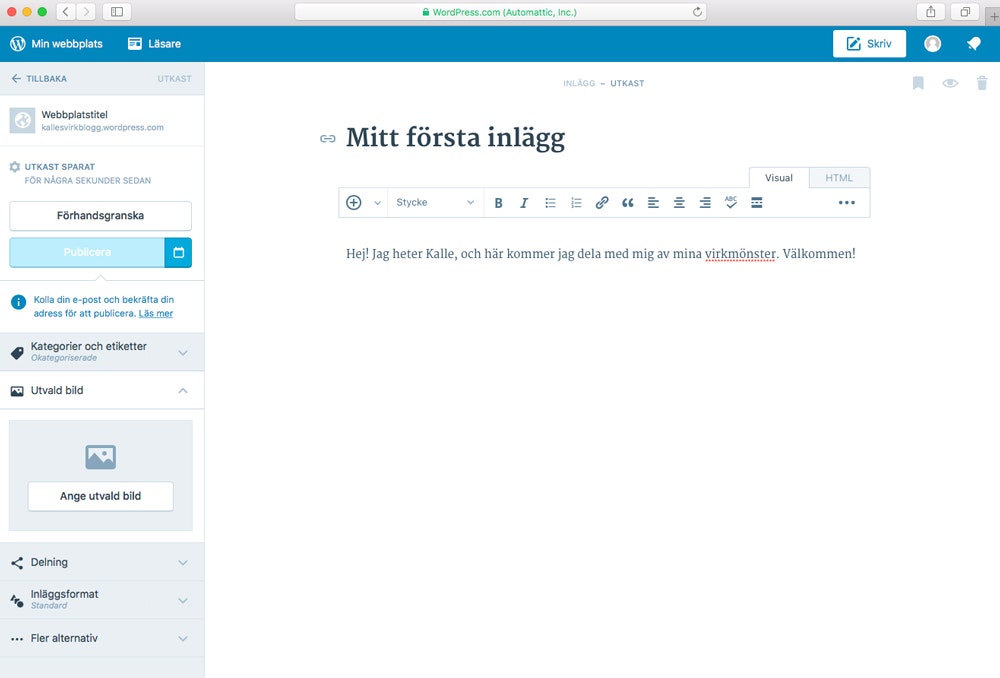
Jag la in en rubrik längst upp (”Mitt första inlägg”) och skrev en kortare text under. Sen kom jag på att jag såklart ville ha en bild som syns på startsidan för bloggen (se https://kallesvirkblogg.wordpress.com/), som folk sen kan klicka på för att komma till själva inlägget. För att göra det klickar du bara på ”Utvald bild” och sen ”Ange utvald bild”. Då kommer du hit:
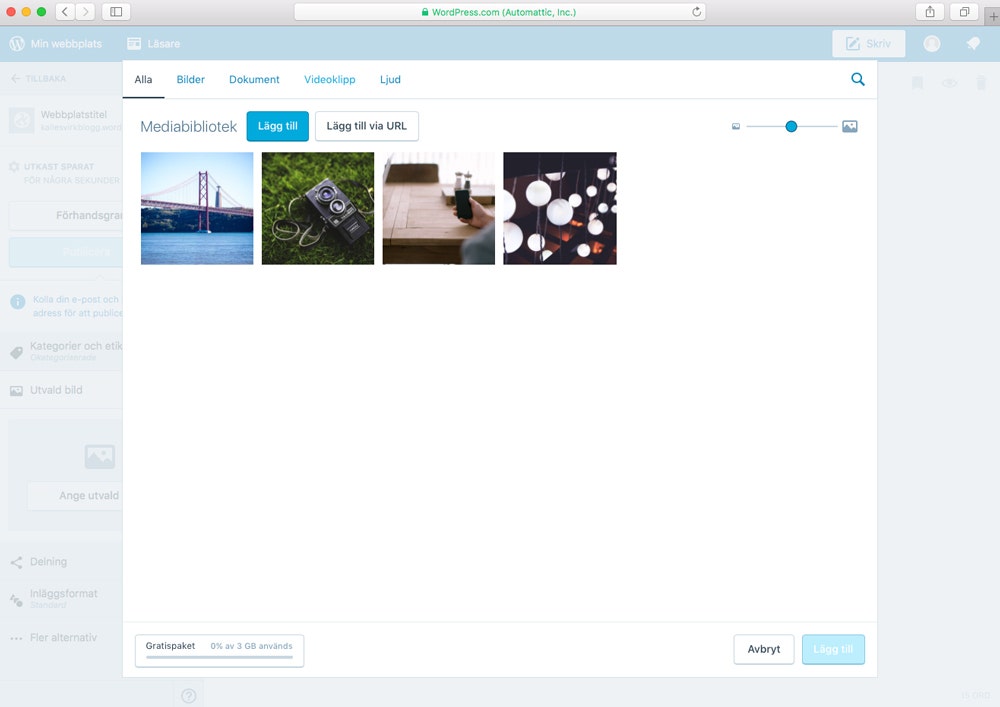
Mediabiblioteket! Det här du hanterar alla bilder och filmer som hör till din blogg. Som du ser är WordPress så snälla att de bjuder på fyra exempelbilder. Dessa kan du bara ta bort om du vill! Hursom, för att ladda upp en bild klickar du på ”Lägg till”, letar på bilden i din dator, klickar på ”Öppna” och sen ”Ange utvald bild”. Voila:
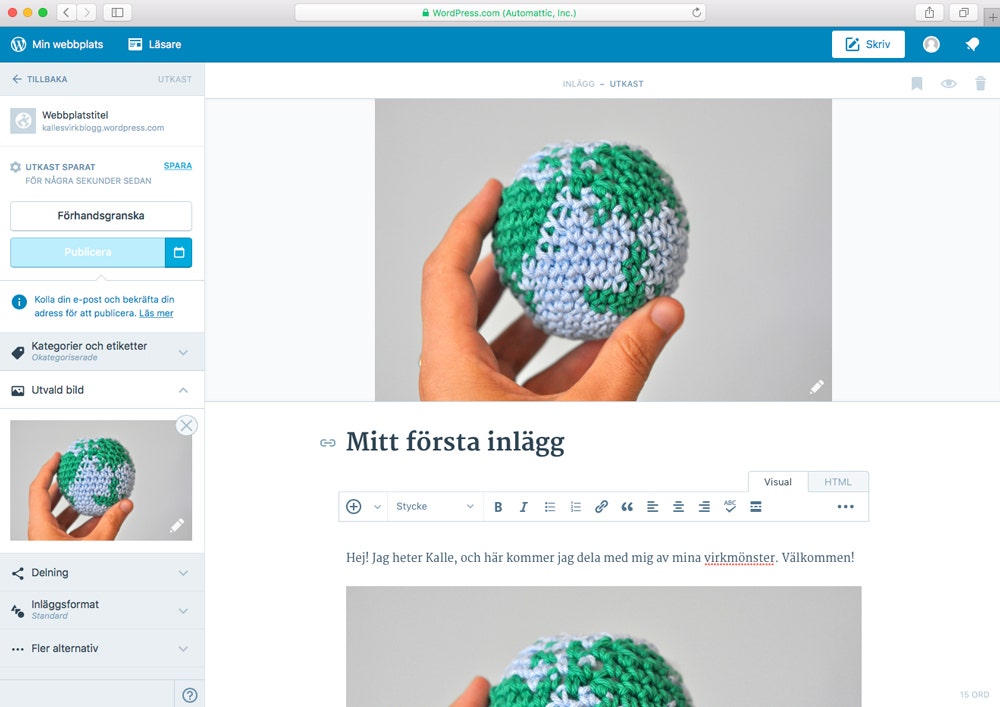
Den utvalda bilden (tack Maja för lånet) kommer hädanefter att synas ovanför texten. Som ni ser la jag även till den i själva inlägget. För att göra detta ställer ni er där ni vill ha bilden i textredigeraren, klickar på plus-tecknet till vänster under rubriken och laddar upp/väljer den bild ni vill ha. Vips, så kommer den sen att synas i inlägget, som ni ser ovan. Om ni vill kan ni sen förhandsgranska inlägget genom att klicka på ”Förhandsgranska” där till vänster, vilket får denna sida att poppa upp:
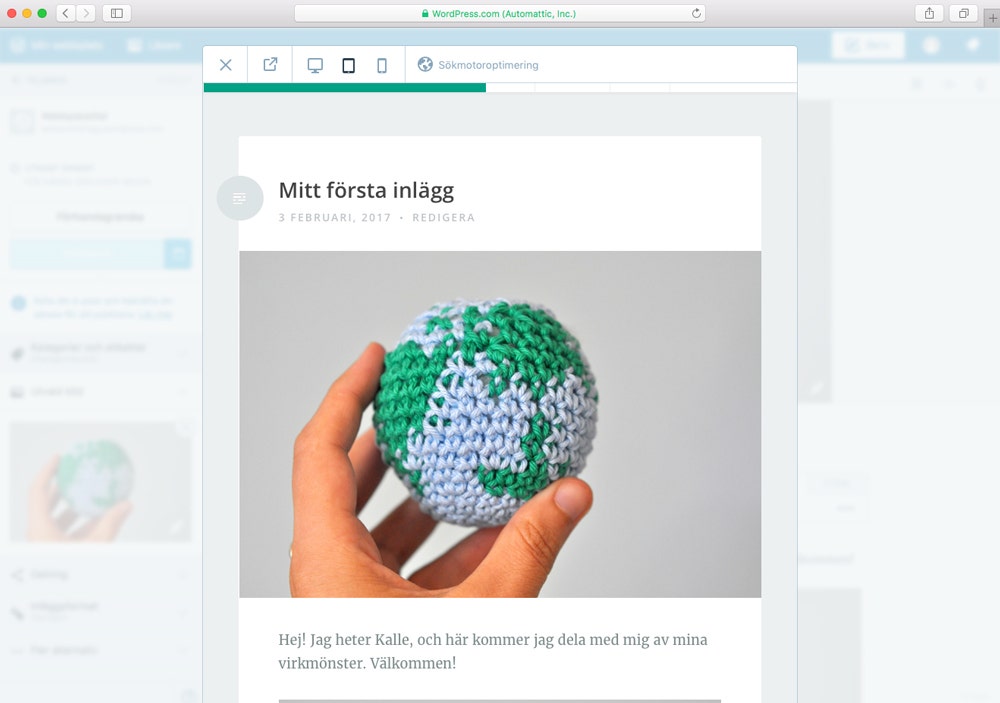
Här kan ni se hur inlägget kommer se ut för läsarna. Klicka bara på krysset till vänster när ni tittat klart. Nu är det dags att publicera:
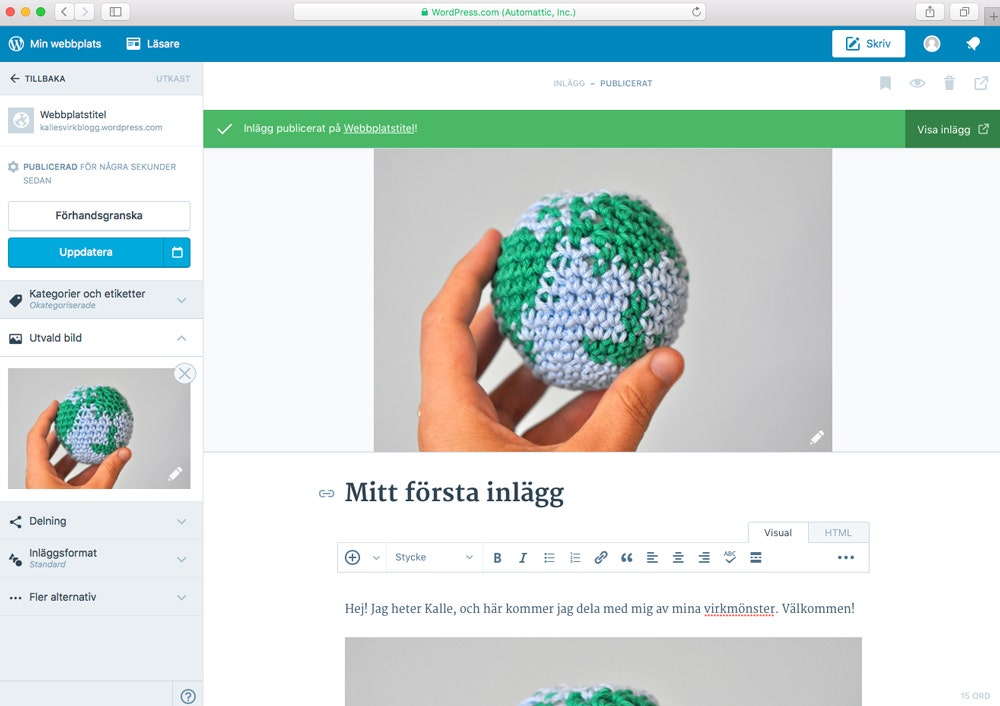
Detta gör ni genom att bara klicka på ”Publicera” under där det står ”Förhandsgranska”. Om ni ännu inte bekräftat ert konto så kommer ni få stopp här, men då är det bara att ni letar på WordPress-mailet i er mailinkorg och klickar på aktiveringslänken. Om ni inte hinner skriva klart behöver ni inte vara rädda för att gå ur sidan och logga in igen, WordPress sparar automatiskt ett utkast av allt ni skriver! Hursomhelst, nu är det dags att kika in vårt inlägg, så klicka bara på ”Visa inlägg”:
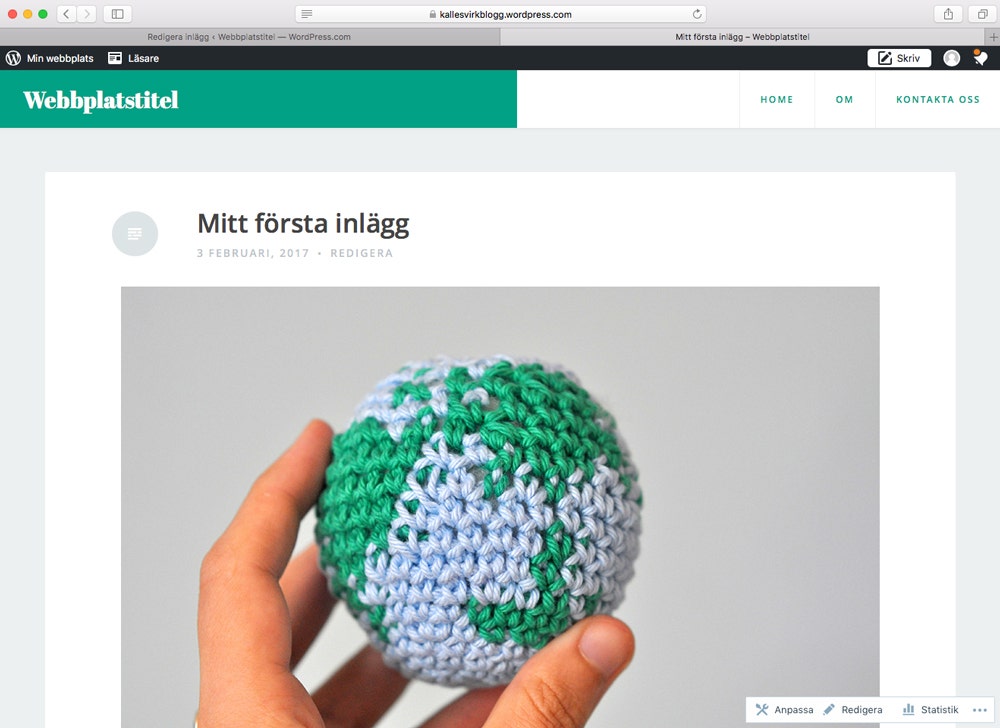
Här har vi det, vårt första blogginlägg! Visst är det fint? Jag lägger dock märke till att det står ”Webbplatstitel” längst upp till vänster, och bestämmer mig för att piffa till sidan något:
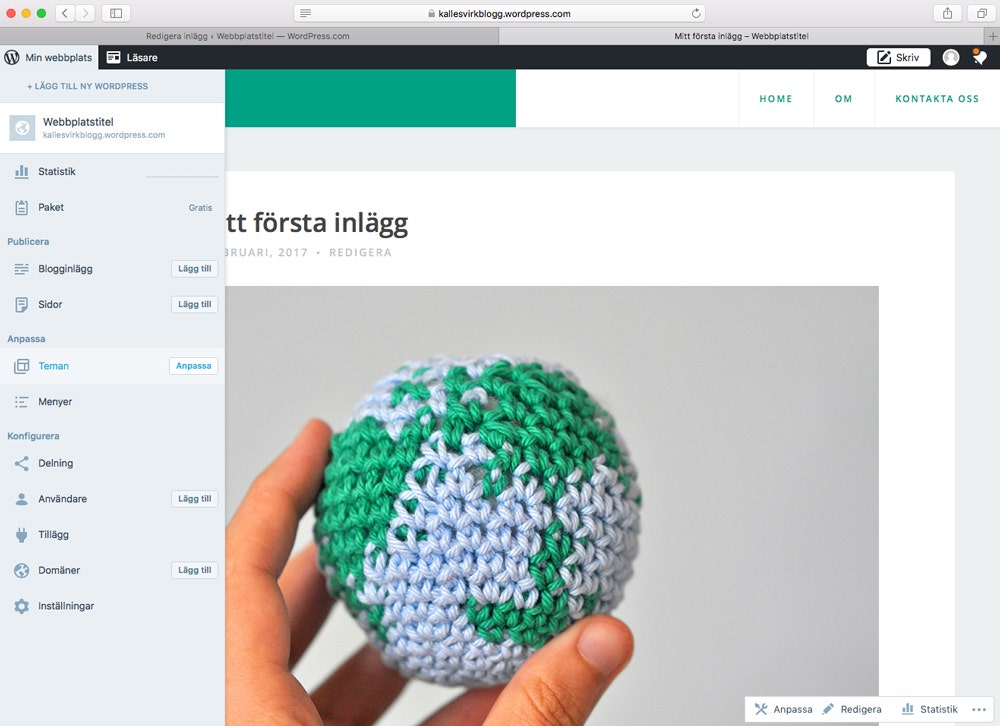
För att få fram sidomenyn klickar du bara på ”Min webbplats” längst upp till vänster. Sen väljer du ”Anpassa” strax till höger om ”Teman”. Då kommer vi hit..
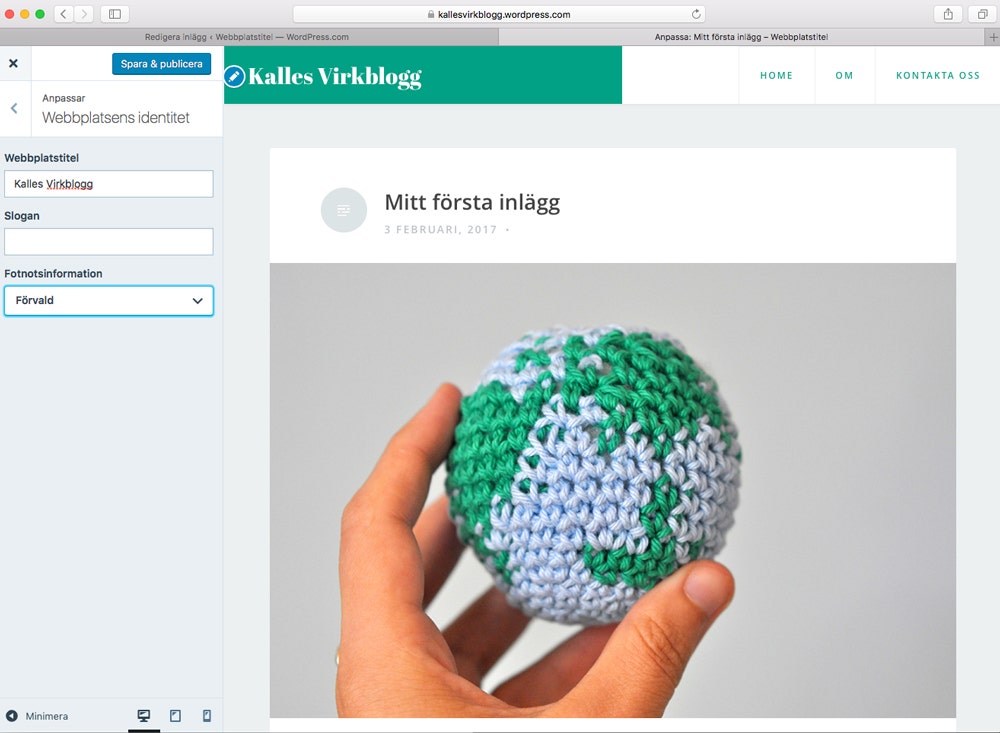
Här kan vi anpassa temat vi valt efter tycke och smak – ändra titel, färger, typsnitt, sidfoten osv. Låt oss börja med att ändra titeln, klicka på ”Webbplatsens identitet”:
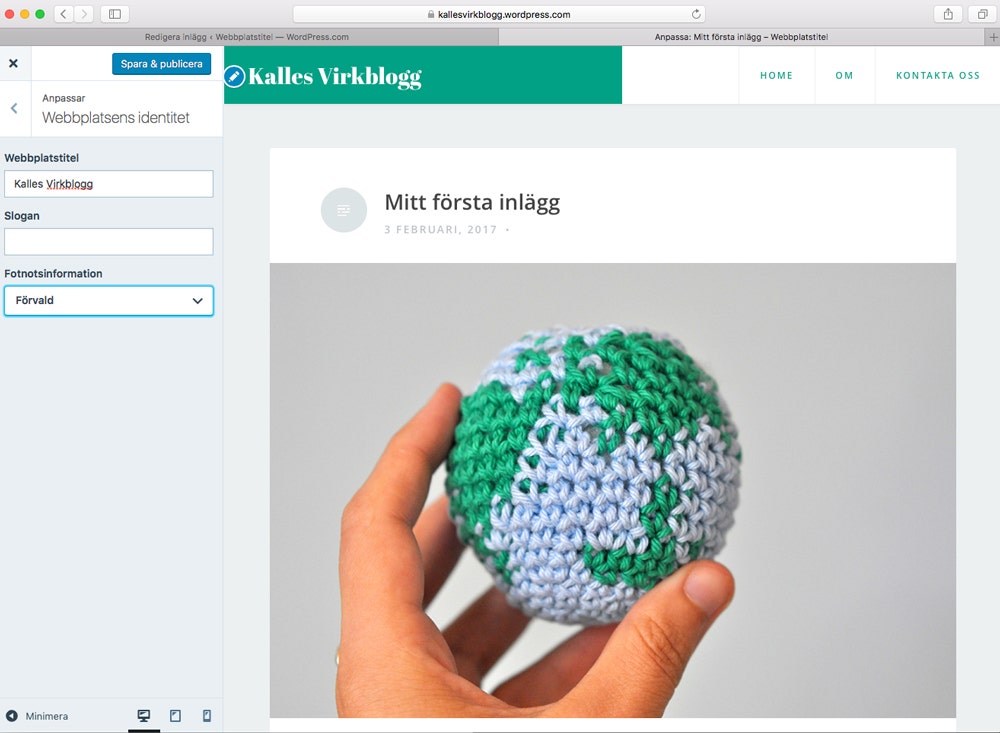
Då kommer vi till den här sidan, där vi kan ändra titeln längst upp till vänster. Jag skriver in ”Kalles Virkblogg”, och klickar sen på pilen bakåt..
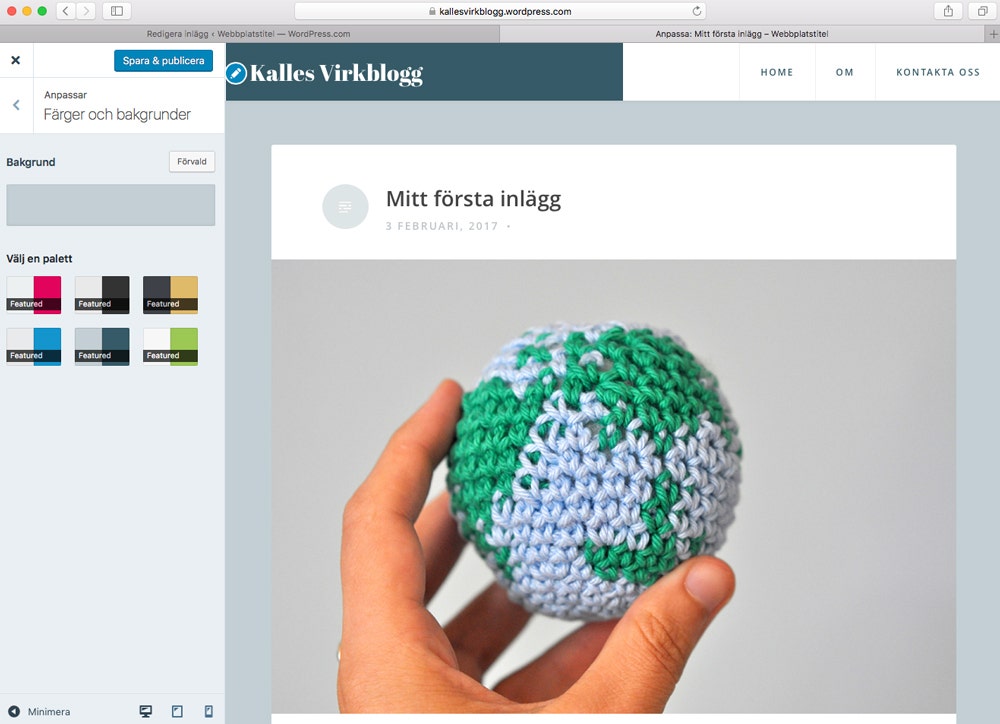
Nu vill jag ändra färger, vilket jag kan göra genom att klicka på ”Färger och bakgrunder”. Hitta en färg som passar dig, och låt oss sen piffa till menyn (de olika sidlänkarna som du ser längst upp till höger på sidan) litegrann:
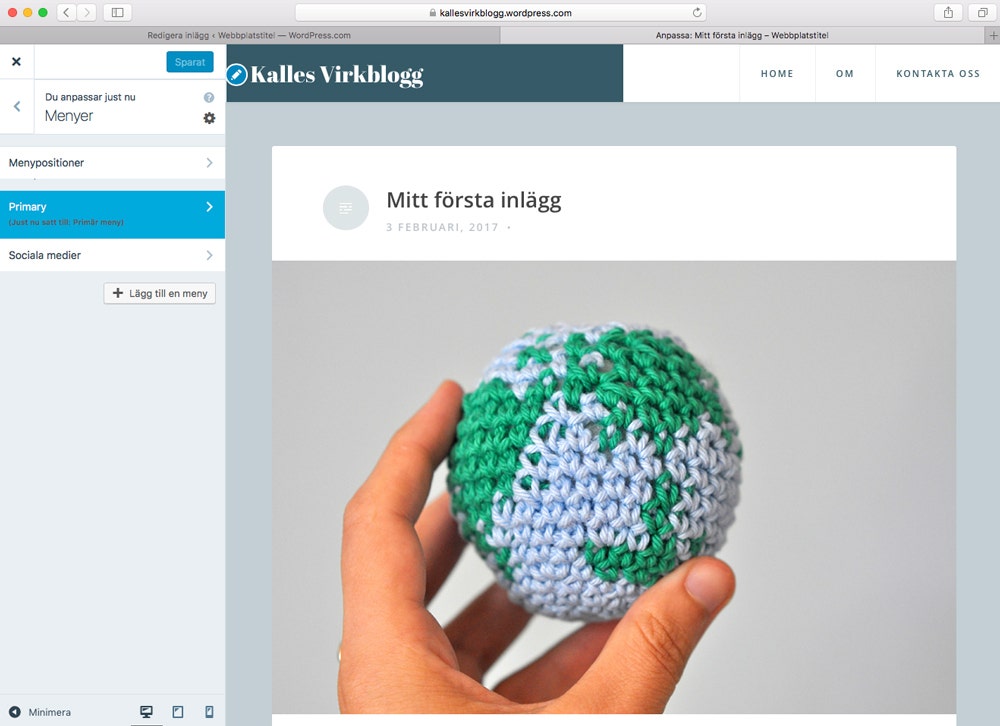
Detta gör du genom att välja ”Menyer”, klickar på ”Primary” och sen ändra titelnamnen, såhär:
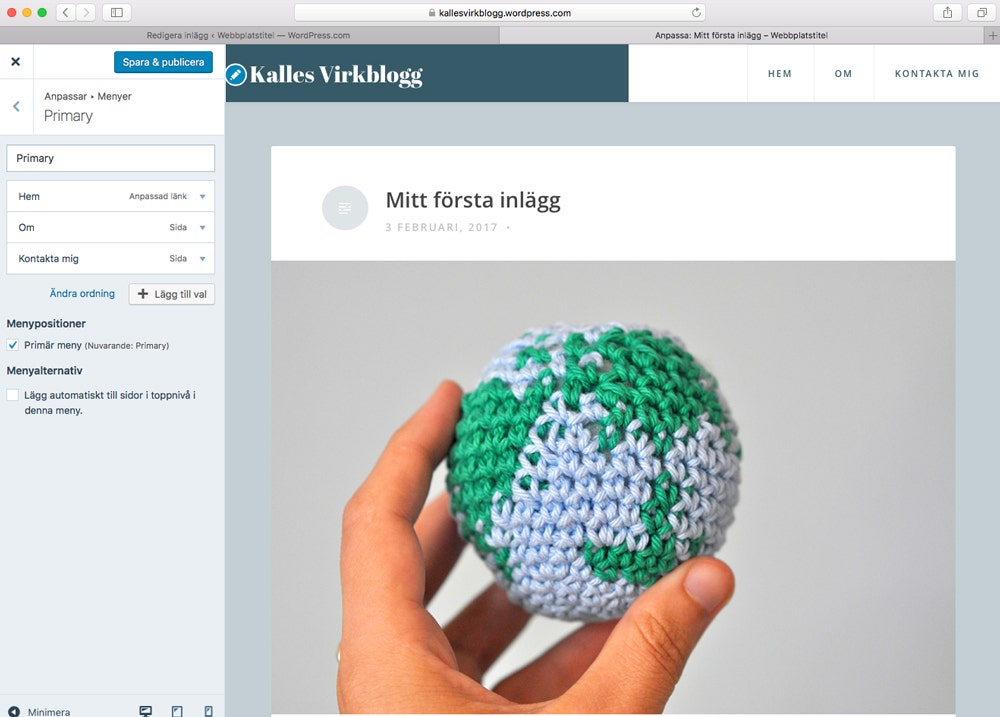
Nu står det istället ”Hem”, ”Om” och ”Kontakta mig” där uppe till höger. Mycket bättre, eller hur? Dessa sidor kan du också redigera sen, precis som ett blogginlägg. Du kanske vill lägga till ett galleri, en ”Hitta hit”- eller ”Mina mönster”-sida, vad vet jag? Allt detta kan du iallafall göra senare inne på administrationssidan! Nu är jag nöjd, så jag klickar på ”Spara & publicera”. Därefter klickar jag på ”Hem” i menyn, vilket tar mig hit:
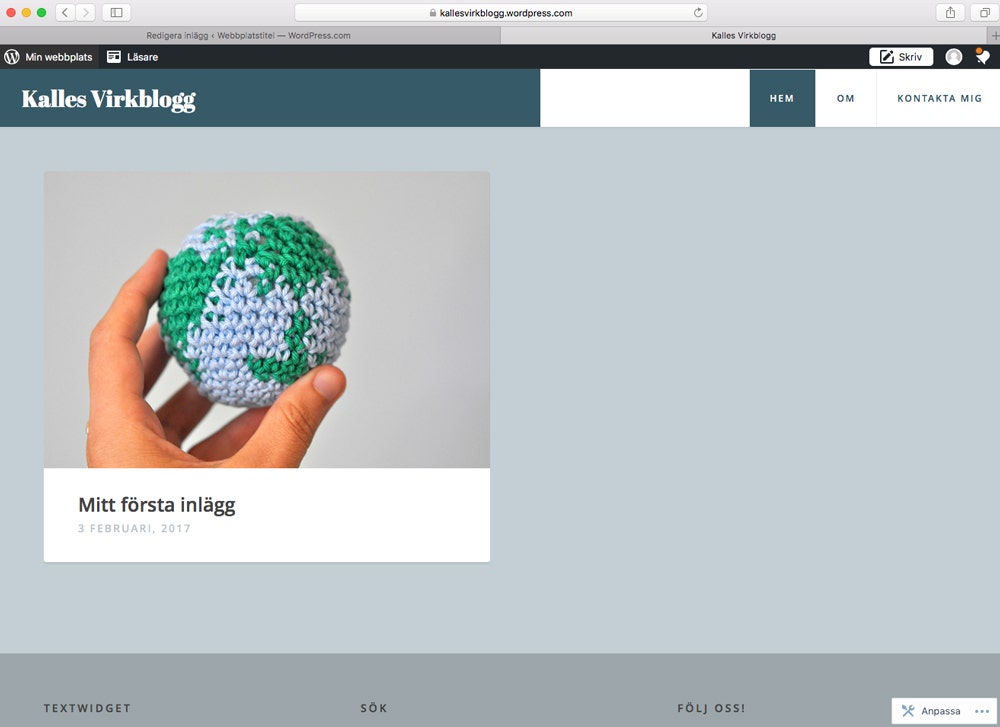
Till min startsida! Såhär ser det alltså ut när besökarna kommer till min alldeles egna blogg (se för er själva på https://kallesvirkblogg.wordpress.com/). Här kan vi vara nöjda om vi vill, men jag tänkte visa några saker till. Klicka fram menyn genom ”Min webbplats” uppe till vänster, och välj ”Sidor”:
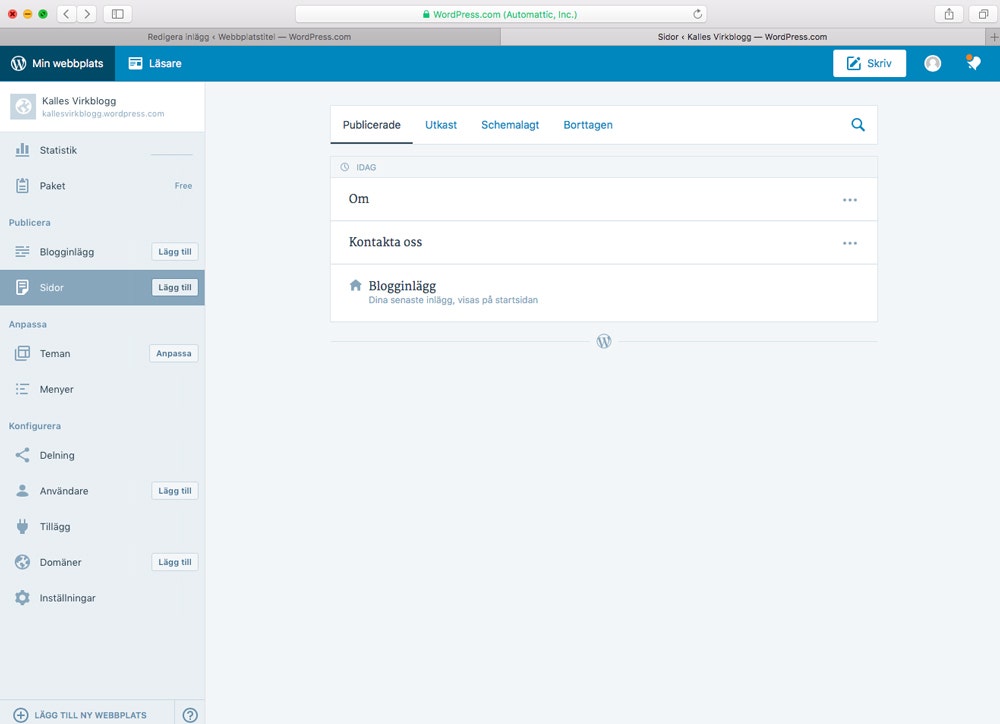
Här kan du ändra dina sidor, alltså de ”fasta” inlägg som syns i menyn. Kanske skriver du en kortare text om dig själv och lägger in en bild under ”Om”, och lägger till din mailadress under ”Kontakta oss”. Valet är ditt!
Nu tänkte jag visa en smart funktion, så klicka på ”Inställningar” längst ned i menyn:
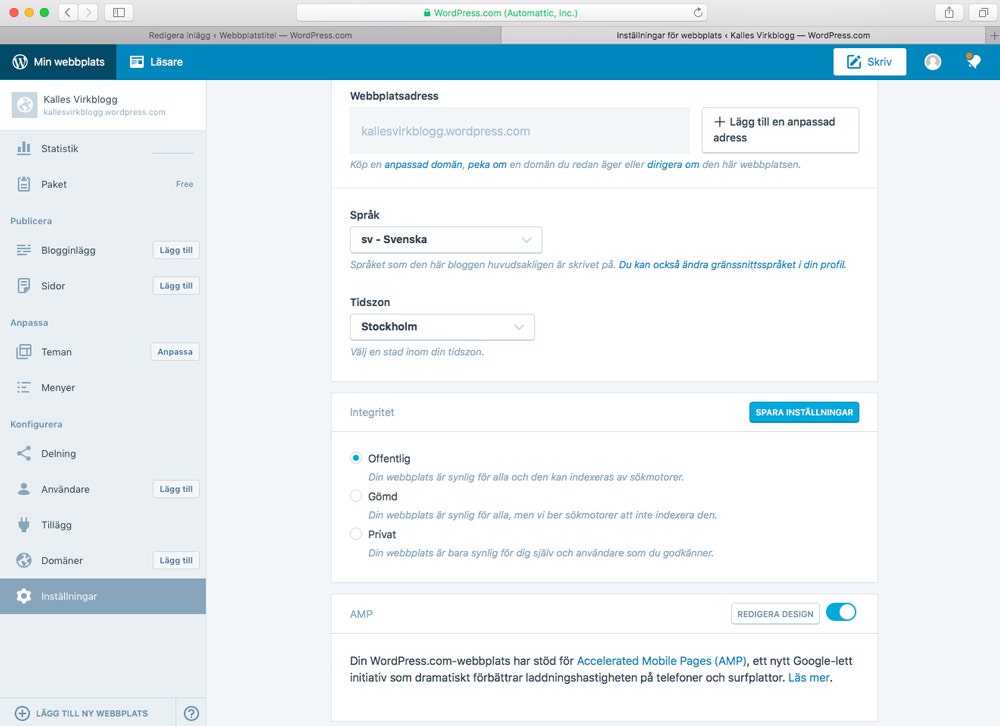
Här ställer du in din sida på lite olika sätt. Det som jag tänkte prata om är ”Integritet”, där du kan välja vilka som ska se din blogg. Grundinställningen här borde alltid vara ”Offentlig”, jag menar, du vill väl ha så mycket besökare som möjligt? Medan du håller på och redigerar och fixar till din blogg så kan det dock vara värt att välja ”Privat” här. Då kommer ingen kunna se din sida, så länge du inte godkänner dem. Så, om du vill skulle du kunna bocka i detta alternativ och sedan klicka på ”Spara inställningar”. Men, då måste du komma ihåg att välja ”Offentlig” igen när du känner dig redo att släppa in folk i det nybyggda ”hus” som är din blogg <img draggable="false" src="https://s.w.org/images/core/emoji/2.3/svg/1f642.svg" alt="
